
Reparo de fotos com IA
Repare suas fotos, melhore a qualidade e restaure momentos preciosos com uma solução baseada em IA.
18/01/2022 • Arquivado para: Recuperação de emails • Soluções comprovadas
Os e-mails geralmente contêm informações importantes que talvez nunca queiramos perder e se você acidentalmente excluiu alguns dos seus e-mails importantes da caixa de entrada do Outlook, não há nada com que se preocupar, pois você pode realizar a recuperação dos e-mails excluídos seguindo alguns passos muito simples e leva apenas alguns minutos para encontrar os seus e-mails excluídos, mesmo se você os tiver excluído de forma definitiva ou (com Shift + Delete), o próprio Outlook oferece uma ferramenta embutida para ajudá-lo nesses casos, mas você também pode usar ferramentas de terceiros para ter melhores resultados, existem vários aplicativos e software para a recuperação dos e-mails de forma gratuitas disponíveis no mercado que podem ser usados para esse fim.
Se você já usa o Outlook há algum tempo, já deve estar familiarizado com o conceito de arquivos PST e um arquivo PST pode ser referido como um arquivo presente na pasta pessoal em todas as variantes do Microsoft Outlook, o arquivo PST contém todas as mensagens da caixa de entrada e da caixa de saída, juntamente com outras informações semelhantes relacionadas à sua conta, a maioria das contas de e-mail usa esse arquivo para armazenar dados do usuário nos computadores pessoais para que possa servir como backup, este arquivo também permite que você visualize todos os seus e-mails, mesmo quando estiver offline, no caso do seu arquivo PST ter sido corrompido ou danificado de alguma forma, você pode facilmente restaurá-lo usando uma ferramenta para o reparo PST como o Stellar Phoenix Outlook PST Repair para realizar a recuperação dos e-mails excluídos, em vez de pagar a um técnico de TI uma boa quantia para recuperar e-mails os excluídos de turno para você, a melhor saída é usar um software para a recuperação de e-mail Outlook.
Outlook PST repair é um software gratuito para recuperação de e-mail que permite recuperar os e-mails excluídos por turnos do Outlook, ele permite que você pesquise e escaneie todos os arquivos PST corrompidos presentes no seu computador e os conserte para recuperar todos os seus dados perdidos, incluindo e-mails, diários, notas, tarefas, calendários, contatos e até mesmo anexos, todos os dados recuperados são armazenados na forma de um novo arquivo PST, que pode ser facilmente importado para a sua conta do Outlook.
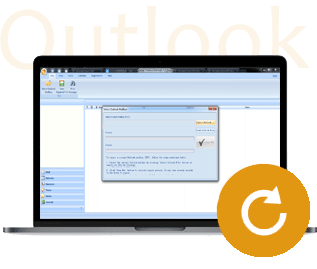
Este software para a recuperação de e-mail grátis do Outlook não só permite que você recupere os e-mails excluídos por turnos, mas também oferece a você uma chance de salvá-los no seu formato preferido, como EML, PDF, HTML, RTF e MSG, ao contrário de outras ferramentas para recuperação, ele suporta a recuperação dos arquivos PST que são criptografados ou protegidos por senha, ele roda em quase todas as variantes do Microsoft Outlook, então você não precisa se preocupar com problemas de compatibilidade.
Para realizar a recuperação dos e-mails excluídos usando a ferramenta Outlook PST Repair, você deve seguir alguns passos simples listados abaixo:
Passo 1 Em primeiro lugar você tem que abrir a ferramenta para reparo do arquivo PST do Outlook e clicar em 'Selecionar um Arquivo PST do Outlook Corrompido' e inserir o caminho exato do arquivo, se você não souber a localização do seu arquivo, clique em 'Localizar o Arquivo PST'.
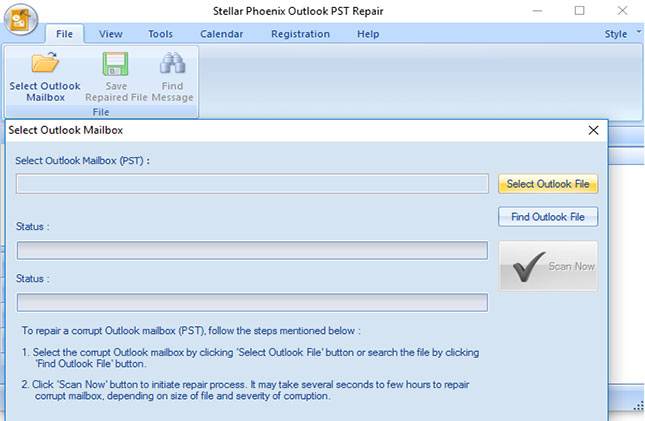
Passo 2 Na caixa de diálogo a seguir, você deve selecionar a unidade onde acredita que o arquivo PST pode estar presente e em seguida clicar em 'Verificar'.
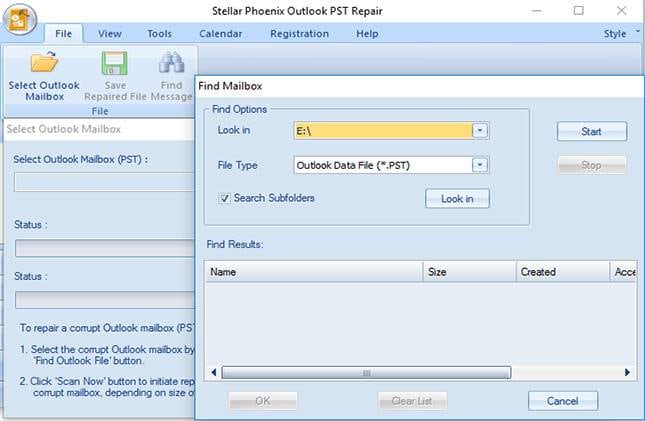
Passo 3 A ferramenta irá procurar e exibir o arquivo PST na tela, você deve clicar em 'Iniciar' para iniciar o reparo.

Passo 4 Depois de selecionar o arquivo PST, você deve clicar em 'Vericar Agora' para iniciar o processo de reparo.
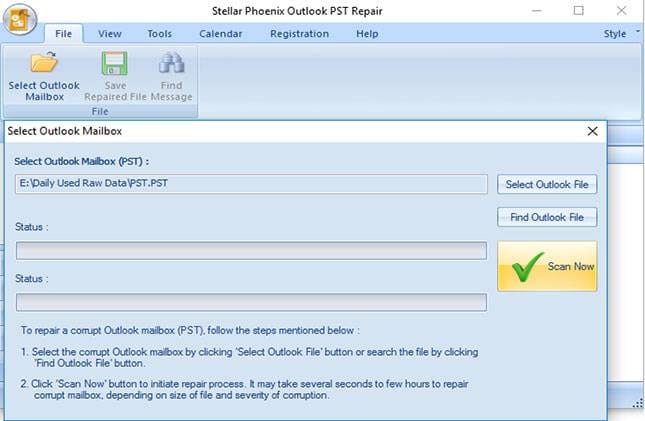
Passo 5 O arquivo PST reparado será exibido no lado esquerdo da tela, você pode navegar para ver os diferentes conteúdos da sua caixa de correio.

Passo 6 Agora você deve selecionar a pasta na qual deseja armazenar o arquivo PST recuperado, e depois de selecionar o local clique em 'OK' para prosseguir.

Passo 7 A barra de processo agora exibirá o progresso do arquivo que está sendo salvo.
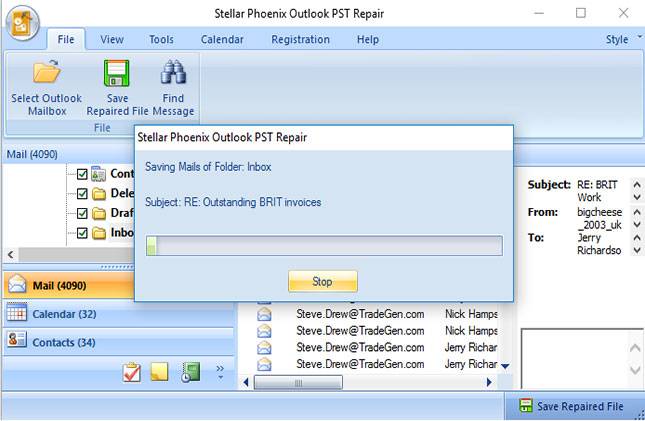
Passo 8 Assim que o seu arquivo for recuperado, ele será salvo na pasta desejada.
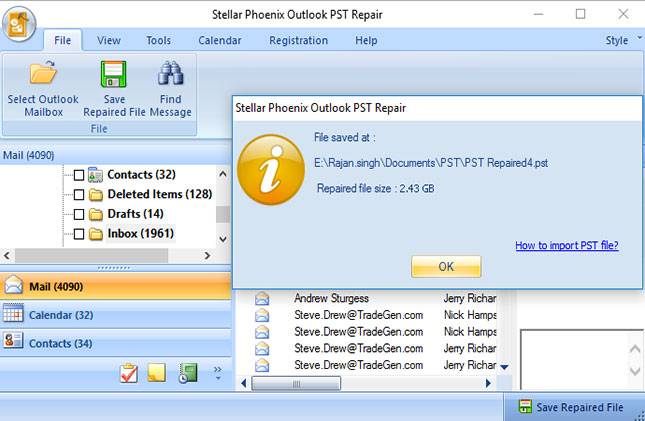
Caso você também tenha excluído por engano o e-mail da pasta de itens excluídos, você ainda pode recuperar ele realizando a recuperação do e-mail excluído enquanto segue alguns passos simples para recuperar manualmente o e-mail excluído da sua conta no Outlook:
Passo 1 Abra o Outlook e clique em 'Itens Excluídos'.
Passo 2 É importante garantir que 'Home' esteja selecionado, agora você tem que clicar em 'Recuperar Itens Excluídos do Servidor'.
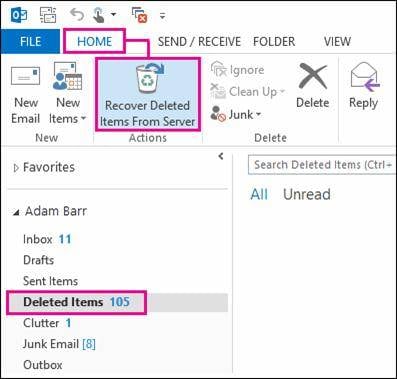
Passo 3 Uma lista de vários acessos diferentes dos e-mails excluídos vai aparecer, agora você pode procurar o arquivo que deseja recuperar.
Passo 4 Depois de selecionar o arquivo que deseja recuperar, clique em 'Restaurar Itens Selecionados' seguido de 'Ok', levará algum tempo para processar e recuperar os e-mails excluídos da conta.
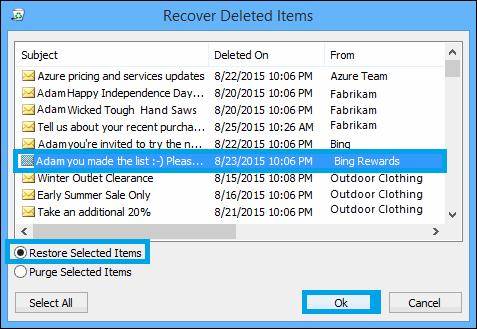
Se você estiver usando o Gmail estes são os passos para Recuperar os E-mails Excluídos do Gmail.
Conforme discutido acima você pode recuperar facilmente os arquivos de e-mail excluídos da sua conta, usando Um Software Gratuito para Recuperação de E-mail, algumas dicas podem ser muito úteis a esse respeito e estão descritas abaixo para sua comodidade:
Luís Santos
chief Editor